Windows10でLinuxコマンドを使う方法は色々あると思いますが、現時点で一番簡易だと思われる方法を一つ体系的にまとめようかと思って記事を書きました。
ここでは、Windows Subsystem for Linux(旧Bash on Windows)を使います。
※Windows10 2017 Fall Creators Update以降を適用済みのものとします。
初稿時点ではWindowsPowershellでssh系のコマンドが使えなかったのでタイトルにLinuxコマンドを使う方法と書いてますが厳密にはLinuxを使う方法です。
Windowsw版Ubuntuのインストール
ざっくりとした手順としては以下のようになります。
1.Microsoft Storeを開く
2.Ubuntuを見つけてインストール
3.おまじないを唱えてPCを再起動
最後に再起動を行うので、なるべく他の作業はすべて終わらせた状態で始めましょう。
1.Microsoft Storeを開く
Microsoft Storeにアクセスしましょう。
よく分からない人はキーボードの左下あたりの白い四角っぽいキー(Windowsキー)を押して、
「store」と入力したあとEnterキーを押しましょう。
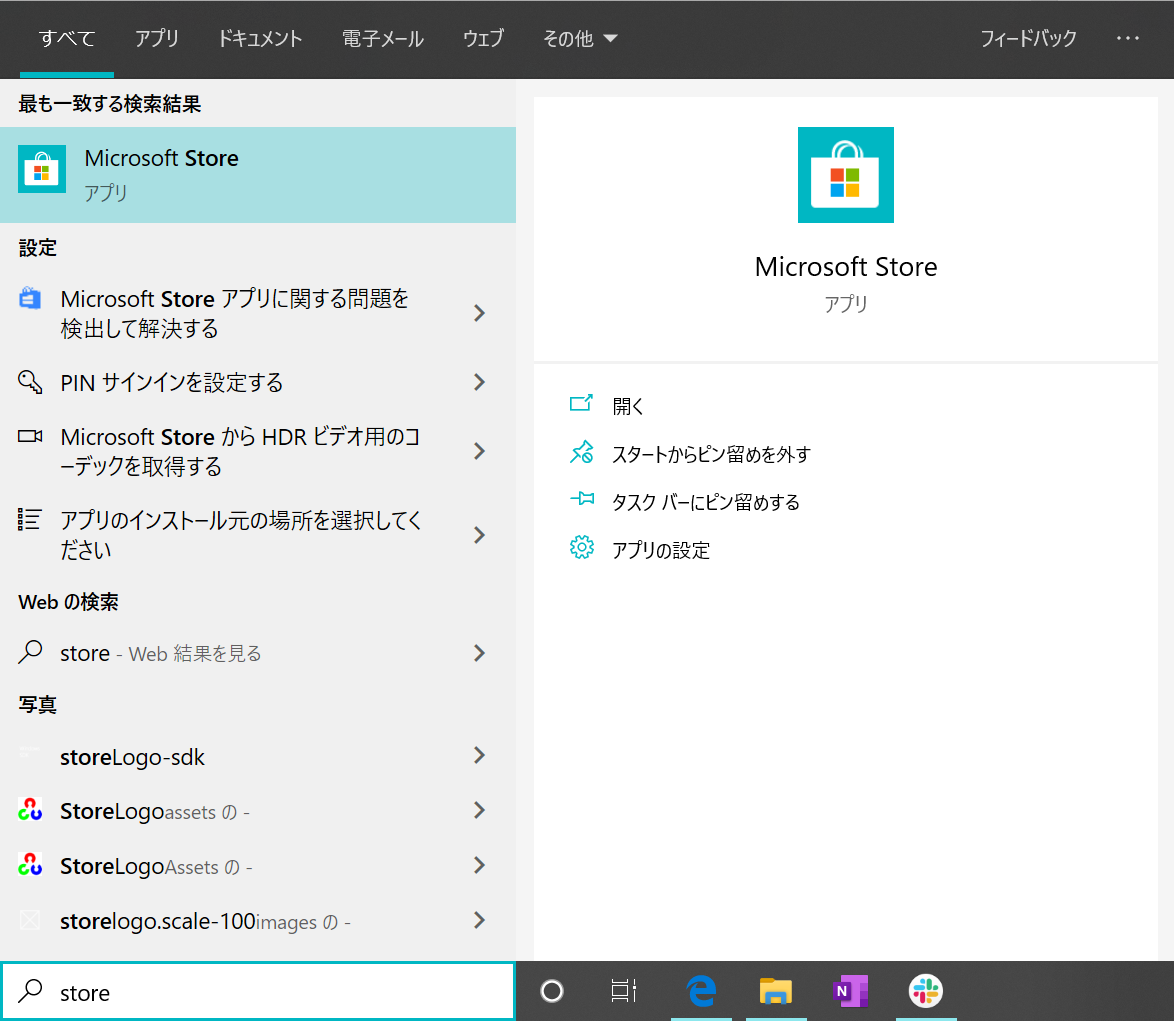
2.Ubuntuを見つけてインストール
Microsoft Store を開いたら、右上の検索窓から「ubuntu」と入力しEnter。
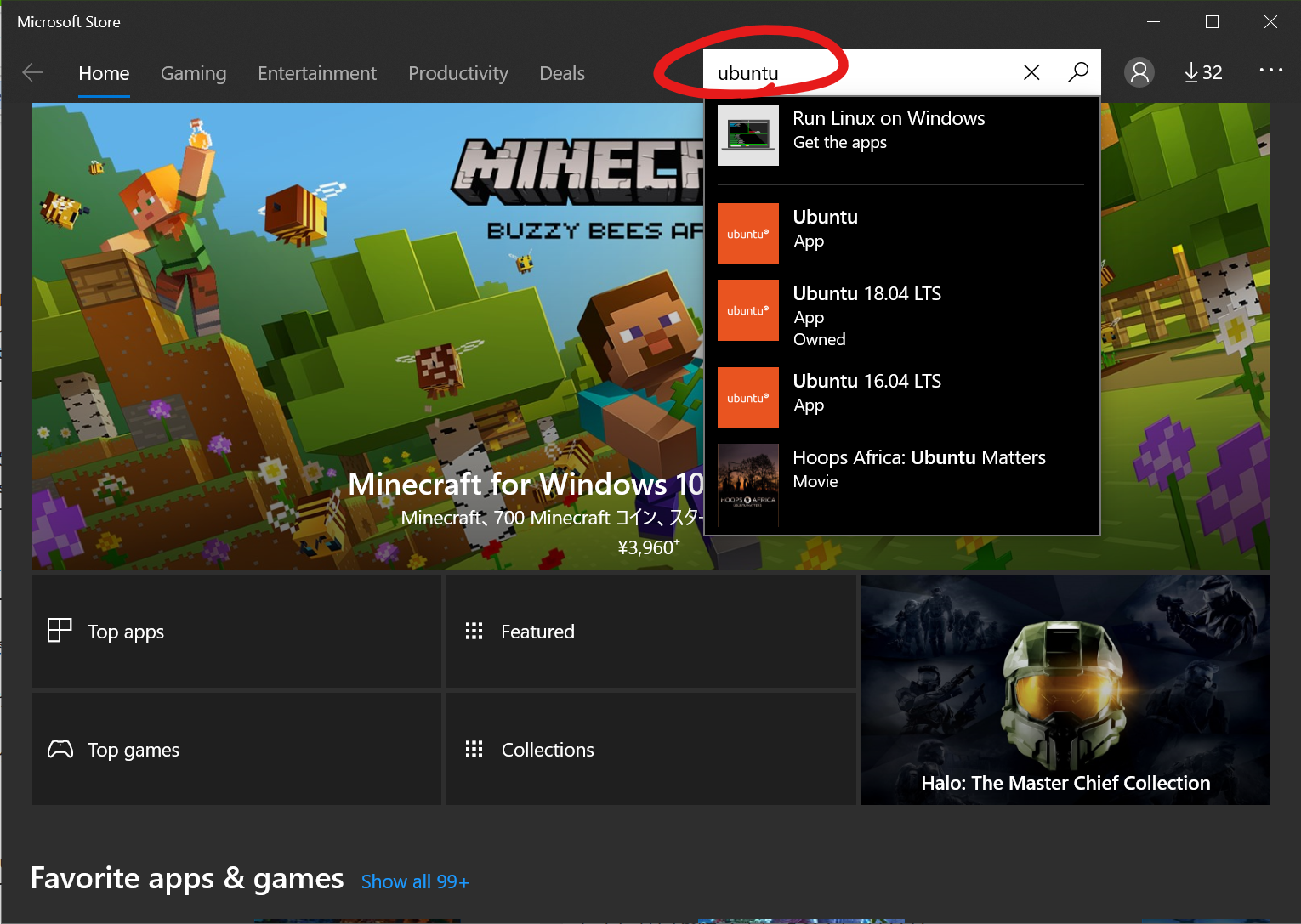
そうすると一番上に「C:¥> Linux on Windwos? 本当です。」
などと表示されるのですぐ下の「アプリを入手する」ボタンをクリック。
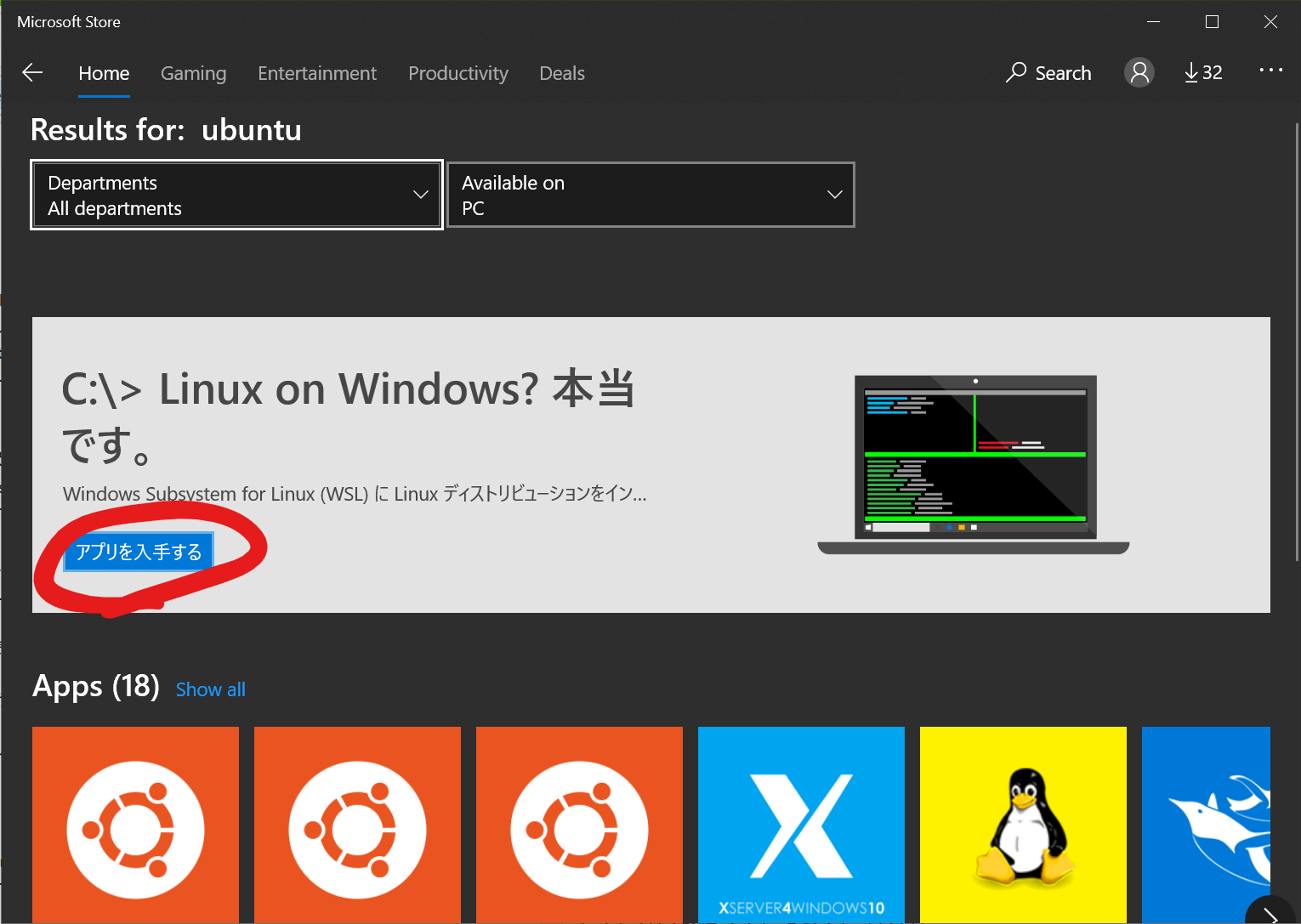
その後左端に表示されているUbuntuをクリックすることでインストールページに移るので、
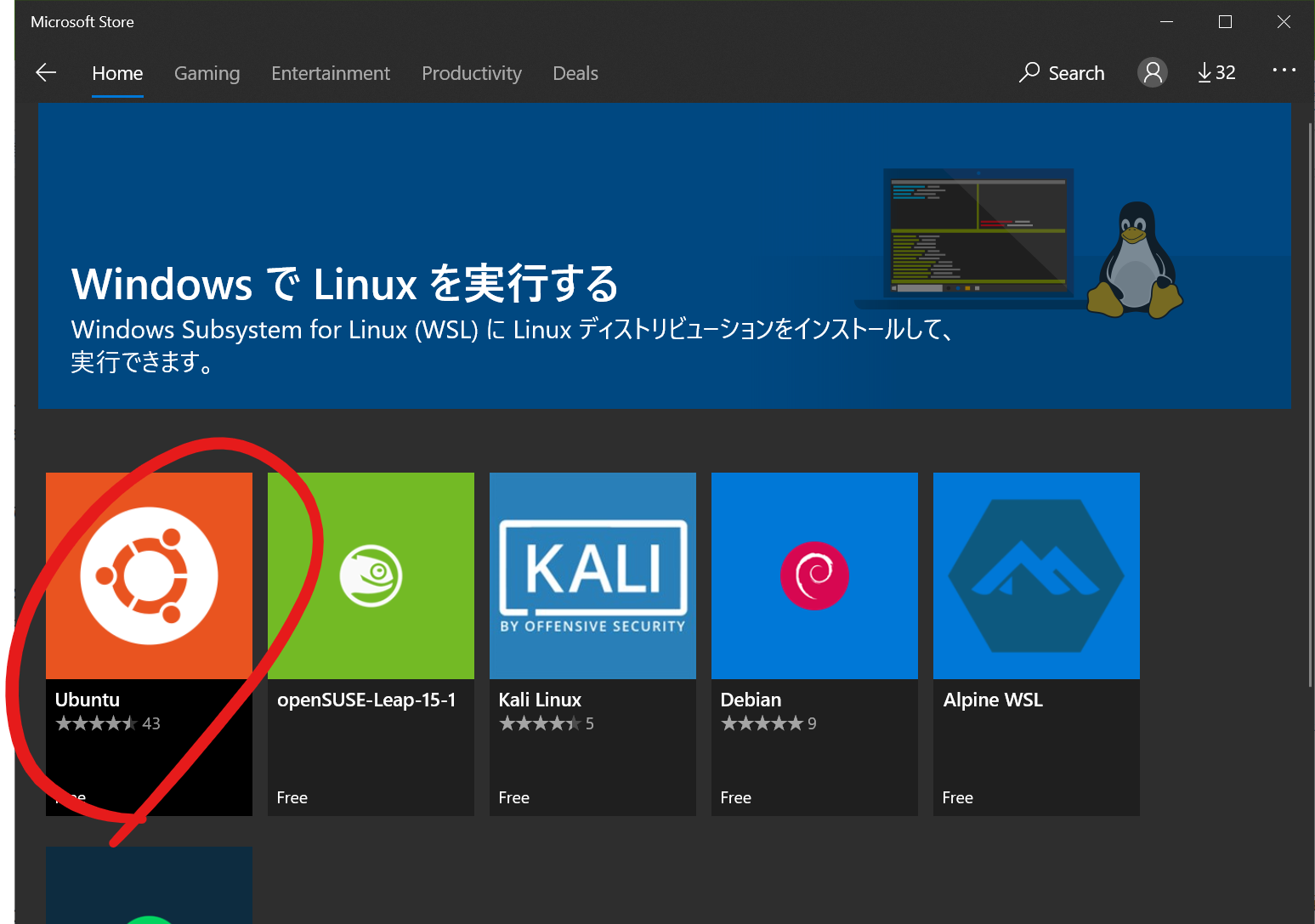
Ubuntuアイコン横の「入手」をクリックしてしばらく待ちましょう。
このUbuntuアプリをインストールことで、Linuxコマンドが使えるようになります。
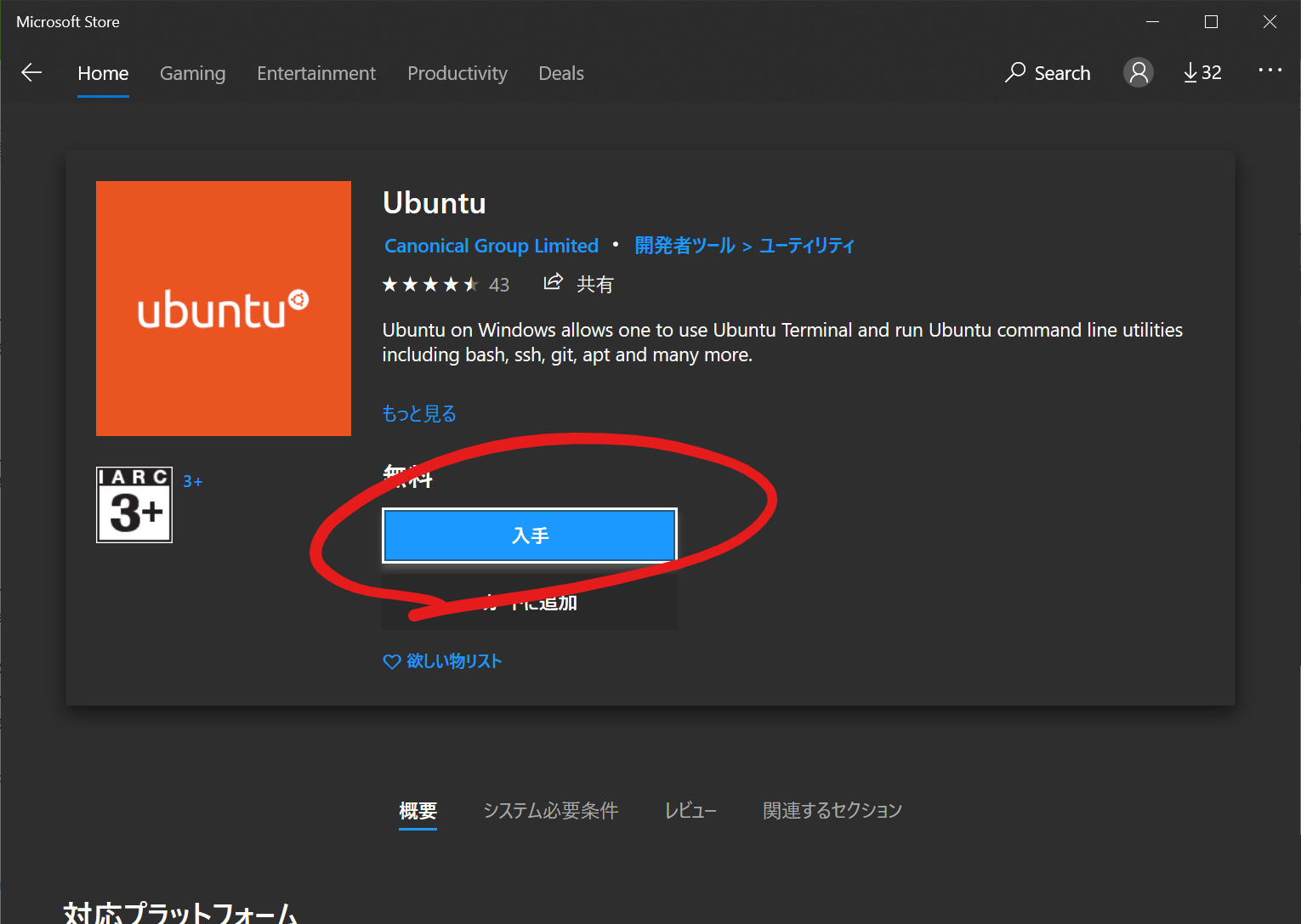
※2018年12月6日現在(実装はもっと前からですが)では「Ubuntu 18.04 LTS」も選べるようになっています。
ただただLinuxコマンドを使う目的ならばただの「Ubuntu」で十分です。
入手後に「起動」ボタンが現れますが、クリックしてもこのままではInstall Failed!となるはずなので
おまじないを唱えましょうヾ(⌒(ノ'ω')ノ。
3.おまじないを唱えてPCを再起動
さぁこのままではせっかくインストールしたUbuntuも使えないのでおまじないを唱えましょう。
※プログラミングでよく言うおまじないであって本当に何か呪文を唱えるわけではありません
おまじないを唱えるためにPowershellというものを使います。
Windowdsキーを押して、「Powershell」と入力すると画面の左下あたりの一覧にWindows Powershellと出てくると思います。
それを右クリックして、出てきたメニューから「管理者として実行」を選んで下さい。
その後警告文が出ますが「はい」を選んで大丈夫です。
このウインドウで、
Enable-WindowsOptionalFeature -Online -FeatureName Microsoft-Windows-Subsystem-Linux
と入力してEnterを押しましょう。打ち間違いの無いようにコピペしてください。
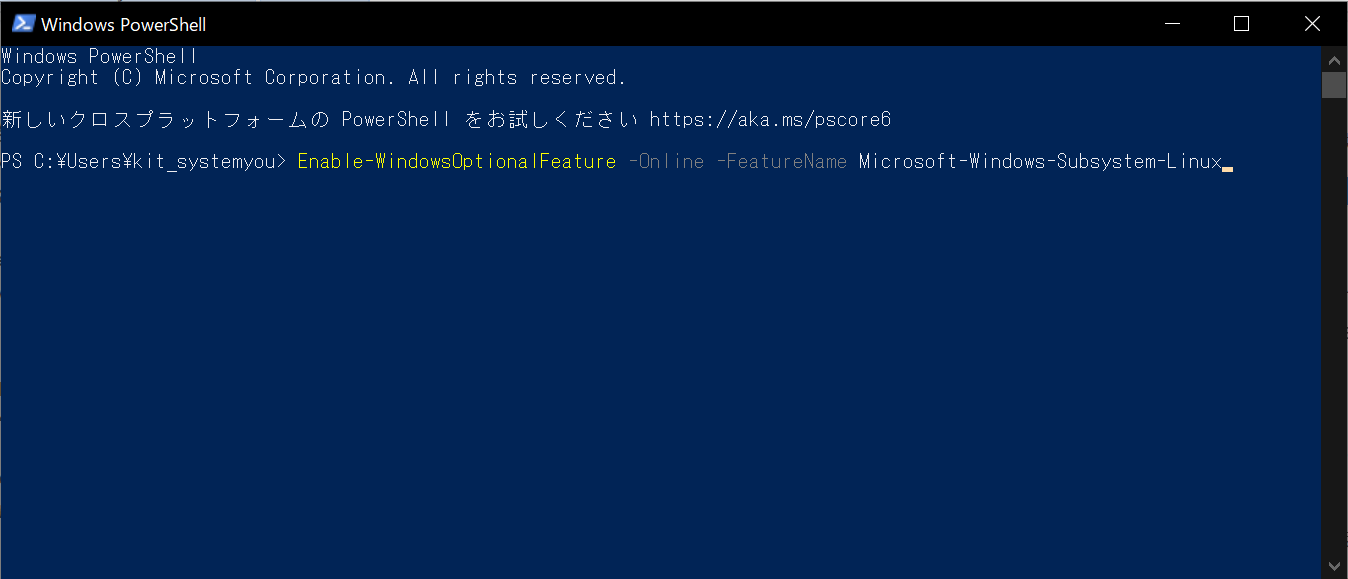
Enable-WindowsOptionalFeatureが黄色、-Online -FeatureNameが灰色、Microsoft-Windows-Subsystem-Linuxが白色になれば恐ら
く成功です。
後はしばらく待てば再起動を求められるので、PCを再起動しましょう。
これで先ほど起動できなかったUbuntuが起動できるようになります!
再起動し終わったらスタートメニューからUbuntuが起動できるはずです( ´ ∀ `)
あとがき
1hぐらいでどぁーっと書いたので誤字・脱字・誤り等ありましたらご報告下さい。
この記事の一番の目的は実はWindowsでLinuxコマンドを使うというよりはWindowsでSSHコマンドを使う、
という方が正しいかもしれません。
というのも学内環境にSSHで入る方法をUNIX準拠で書いている人が居たのでWindows Subsystem for Linux環境でSSHコマンドの実行ができるようにする方法が分れば上記の記事がWindows民にとっても有用なものになるんではないかと。
そんなモチベーションから解説記事を書いてみた次第です。
というかWSL使えれば基本的にUNIXでできることが、仮想環境作るよりかなりストレスフリーにできるよねっていう。
書いた当初は上記のようなモチベーションでしたが、今はお手軽Linux導入説明書になればなぁと思っています。(特にPC初心者の人)
故にUbuntuとLinuxてどう違うの?とかいう話は触れていませんが...
ちなみにおまじないの部分は Microsoft Store のアプリの説明欄に書いてあるし手間もそんなに無いと思うんですが、ネットで探すと設定画面ごにゃごにゃする方法ばっかり出てくるの何故なんでしょう(´・ω・`)?